Работа с Листами.
Лист можно Добавить, Удалить, Переименовать щелкнув правой кнопкой мыши по названию листа. Листов в книге может быть сколь угодно много, поэтому для их прокрутки пользуются такими |ƒƒ„„| стрелочками для прокрутки листов. Добавить новый лист можно так же Вставка Лист. Удалить Лист можно, нажав, Правка, Удалить лист. Изменить порядок листов можно, перетащив мышкой ярлычок листа в нужное место.
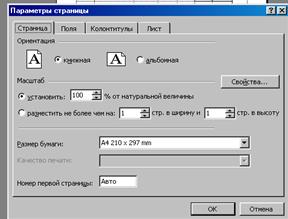 Параметры страницы. К параметрам страницы относятся: ориентация листа, размер бумаги, поля. Это все используется при печати готового документа.
Параметры страницы. К параметрам страницы относятся: ориентация листа, размер бумаги, поля. Это все используется при печати готового документа.
uОпишите, как можно изменить поля, ориентацию листа и размер бумаги?
 Вставить разрывы страниц можно нажав Вставка, Разрыв страницы. При этом разрывы подставятся сверху и слева от текущей ячейки. Если вы неправильно вставили разрывы их лучше убрать сразу командой отмена последнего действия. В другом случае вам придется перейти в Вид, Разметка страницы, правой кнопкой вызвать контекстное меню и нажать сброс разрывов страниц, как показано на рисунке.
Вставить разрывы страниц можно нажав Вставка, Разрыв страницы. При этом разрывы подставятся сверху и слева от текущей ячейки. Если вы неправильно вставили разрывы их лучше убрать сразу командой отмена последнего действия. В другом случае вам придется перейти в Вид, Разметка страницы, правой кнопкой вызвать контекстное меню и нажать сброс разрывов страниц, как показано на рисунке.
 Колонтитулы – это заголовочное данное, помещаемое в начало и конец каждой страницы. Выставить колонтитулы можно в окне Параметров страницы, но на рабочем листе они видны не будут. Посмотреть документ перед печатью можно посмотреть с помощью
Колонтитулы – это заголовочное данное, помещаемое в начало и конец каждой страницы. Выставить колонтитулы можно в окне Параметров страницы, но на рабочем листе они видны не будут. Посмотреть документ перед печатью можно посмотреть с помощью  кнопки предварительного просмотра, так как делается и в Word.
кнопки предварительного просмотра, так как делается и в Word.
Для того, что бы на печатном листе были видны границы ячеек, их нужно выставить к ячейкам: выделить диапазон и нажать на кнопку Границы на панели инструментов или воспользоваться окном Формат ячейки, вкладка Границы. В окне Формат ячейки вы можете выбрать тип линии границы, а на панели инструментов только область применения границ к выделенному диапазону. Если границы не выставлять, то по умолчанию они будут невидимыми, то есть на листе Excel вы видите сетку на ячейках, а при печати – нет.
 Во вкладке Лист окна Параметры страницы есть очень интересная возможность печати «сквозных строк». Например ваш документ Excel содержит столбцы: №, ФИО и адрес; и расположен на нескольких страницах формата А4, при этом нужно, что бы на каждой странице было название столбца (№, ФИО, адрес). Такие строки и называются сквозными.
Во вкладке Лист окна Параметры страницы есть очень интересная возможность печати «сквозных строк». Например ваш документ Excel содержит столбцы: №, ФИО и адрес; и расположен на нескольких страницах формата А4, при этом нужно, что бы на каждой странице было название столбца (№, ФИО, адрес). Такие строки и называются сквозными.
На рисунке диапазон сквозных строк обозначен как $3:$3 то есть абсолютные ссылки на третью строку. Аналогичную возможность можете применить и к столбцам.
Ввод данных в ячейку.
По умолчанию, ячейки в Excel имеют Общий формат.
Число в Excel состоит из символов 0 1 2 3 4 5 6 7 8 9 + - ( ) , / %. Ячейка, содержащая другие данные интерпретируется как текст. Дробная и целая часть числа отделяется запятой, при этом если вы поставили в числе точку, то число интерпретируется как текст и выравнивается по левому краю. Числовые данные в таблице обычно выравниваются по правому краю.
Если число не помещается в ячейку, то на экране отображается #####.
 Если текст не помещается в ячейку, то он расположится на соседние ячейки, если они пустые; на какие ячейки расположится текст, зависит от выравнивания текста внутри ячейки. Если текст выровнен по левому краю, то содержимое распространяется на ячейки, расположенные справа. Определить, в какой ячейки при этом расположен текст можно по строке формул. Текст будет отображен не весь, если соседние ячейки заполнены (в этом случае нужно нажать Формат ячейки, переносить по словам – описано выше).
Если текст не помещается в ячейку, то он расположится на соседние ячейки, если они пустые; на какие ячейки расположится текст, зависит от выравнивания текста внутри ячейки. Если текст выровнен по левому краю, то содержимое распространяется на ячейки, расположенные справа. Определить, в какой ячейки при этом расположен текст можно по строке формул. Текст будет отображен не весь, если соседние ячейки заполнены (в этом случае нужно нажать Формат ячейки, переносить по словам – описано выше).
Дата добавления: 2015-10-05; просмотров: 900;
